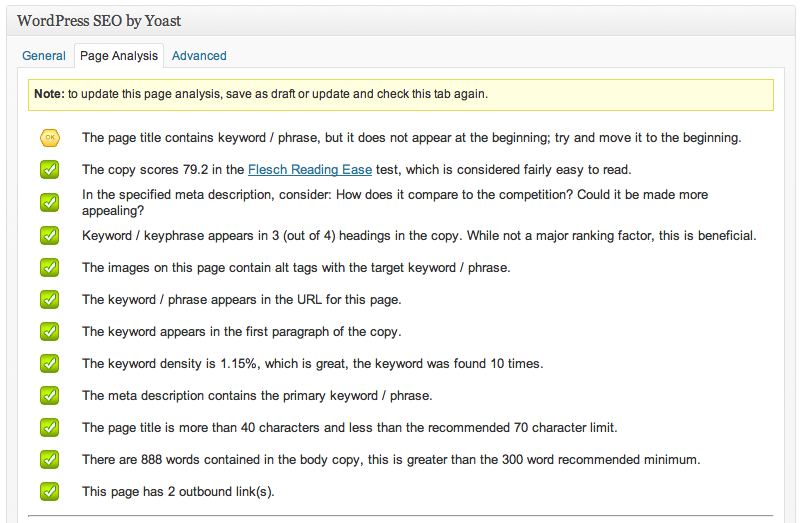Seo-Tipp 7 - Das WordPress SEO-Plugin, das Sie installiert haben müssen
Hier ist ein weiterer WordPress-basierter Trick für Sie. Ich weiß, dass die meisten von Ihnen ohnehin WordPress verwenden, und jeder, der das tut seo wird sich früher oder später an WordPress gewöhnen müssen, daher denke ich, dass ich mich in meinen SEO-Tutorials ziemlich stark auf WordPress konzentrieren kann. Zum Beispiel, wenn Sie zu Stichwort-Domains und erstellen Kampagnen-Sites" href="https://jonathanbjorkskog.com/seo-trick-6-buy-keyword-domains-and-build-campaign-sites">Kampagnen-Sites auf Keyword-Domains erstellen (Trick 6)dann werden Sie wahrscheinlich WordPress verwenden. Es gibt viele Plugins für WordPress SEO, viele Plugins, die alle das Gleiche tun, und viele, die unnötig sind, und viele gewöhnliche Plugins, die die Onpage-Optimierung verbessern, auch wenn die Plugin-Beschreibung dies nicht sagt. Schauen wir uns einige Plugins an!
Das wichtigste WordPress-SEO-Plugin, das Sie haben müssen
Ich werde Ihnen das beste WordPress-SEO-Plugin vorstellen und Ihnen sagen, wie Sie es konfigurieren müssen, um die bestmögliche Optimierung für Ihre WordPress-Website zu erhalten.
WordPress SEO / Yoast SEO
Wenn Sie nur ein Plugin für Ihre gesamte WordPress-Installation benötigen, sollten Sie dieses wählen. Sie können es herunterladen hier. Dies ist ein SEO-Plugin, das eine Kombination aus einer Menge früherer Plugins ist. Es wurde von Joost de Valk entwickelt und ist erst etwa ein Jahr alt. Sie können mehr darüber auf Joosts Seite lesen WordPress-SEO. ( <- Das ist übrigens die Art von Links, die man von anderen Leuten bekommen möchte, Links, die einem schon im Link-Text sagen, worum es auf der Seite geht. Das Yoast-Plugin ist so gut, dass ich gerne auf diese Weise auf ihn verlinke und ihm hilft, bei der Phrase "wordpress seo" an der Spitze zu bleiben. Dafür ist er übrigens schon die Nummer eins, er weiß also, was er tut!). Das WordPress SEO-Plugin ist übrigens völlig kostenlos. Das Yoast SEO-Plugin ersetzt die beiden früher gehypten Plugins "All in one SEO" und "Headspace 2" vollständig. Also vergiss sie :)
WordPress SEO by Yoast konfigurieren
Laden Sie das Plugin herunter, laden Sie es in Ihr Plugin-Verzeichnis hoch und aktivieren Sie es. Oder suchen Sie einfach danach und installieren Sie es über das WordPress-Dashboard.
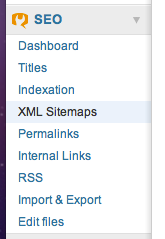 Wenn Sie es aktiviert haben, finden Sie unten links in Ihrem Administrationsbereich eine schöne neue Seitenleiste.
Wenn Sie es aktiviert haben, finden Sie unten links in Ihrem Administrationsbereich eine schöne neue Seitenleiste.
Klicken Sie zunächst auf den Link "Überschriften". Dort können Sie einen Titel für die Titelseite Ihres Blogs hinzufügen, die Seite, auf der alle Beiträge gesammelt werden. Schreiben Sie dafür einen schönen Titel und eine Beschreibung.
In die Felder "post", "page", "category" und "post_tag" fügen Sie Folgendes ein: %%title%%. Oder, wenn Sie eine "gebrandete" Website wünschen, fügen Sie %%itel%% - Name Ihrer Website.de.
Fügen Sie in die Beschreibungsfelder für "Beitrag" und "Seite" %%excerpt%% ein. Fügen Sie in das Beschreibungsfeld für Kategorien und post_tag %%category_description%% gegen %%ag_Beschreibung%%. Dadurch wird die von uns erstellte Kategoriebeschreibung hinzugefügt hier auch in der Meta-Beschreibung.
Dann speichern Sie sie und sehen Sie sich einen Beitrag an, den Sie geschrieben haben, und prüfen Sie, ob Ihr Titel so aussieht, wie er sollte. Wenn nicht, können Sie das auf zwei Arten korrigieren (einige Vorlagen unterstützen dies nicht sehr gut). Option eins: Gehen Sie zu Ihrem Vorlagen-Editor und ersetzen Sie alles, was Sie in header.php das so aussieht:
Gehen Sie dann auf die Registerkarte "Permalinks" und aktivieren Sie einige Kästchen. Wenn Sie einen neuen Blog mit noch nicht vielen Beiträgen haben, aktivieren Sie dieses Kästchen: "Entferne die Basis der Kategorie (normalerweise /Kategorie/) aus der URL der Kategorie". Das wird genau das tun, was dort steht. Überprüfen Sie auch den nächsten Eintrag, " E
Gehen Sie dann auf die Registerkarte "Indexierung" und setzen Sie viele Häkchen, um viele Seiten mit doppeltem Inhalt aus dem Index auszuschließen. Markieren Sie Folgendes:
- Die Suchergebnisseiten dieser Website
- Die Seiten zur Anmeldung und Registrierung
- Alle Verwaltungsseiten
- Autorenarchive (in den meisten Fällen)
- Datumsbasierte Archive (Sie wollen nicht viele Datumsseiten im Index haben)
- Tag-Archive (wenn Sie keine gute Idee haben, die Tag-Seiten einzigartig zu machen). Die Kategorieseiten können indiziert werden, wenn Sie sie einzigartig gemacht haben, zum Beispiel so: Verwenden Sie Kategorien richtig für bessere Onpage-SEO.
- Markieren Sie alle Kästchen im Bereich "Interne nofollow-Einstellung".
- In den meisten Fällen können Sie auch die beiden Kästchen unter "Archivierungseinstellungen" ankreuzen.
Schreiben von Beiträgen mit aktivem Yoast SEO-Plugin
Es macht Spaß, Beiträge mit diesem Plugin zu schreiben. Denn es sagt Ihnen, ob Sie alles richtig machen. Es macht deine Beiträge fast so gut onpage optimiert wie ich beschrieben habe vor einigen Tagen. Unter dem Feld können Sie ein Schlüsselwort oder eine Phrase eingeben, und das Plugin sagt Ihnen dann, was zu tun ist:
Fügen Sie einfach ein Schlüsselwort in das Feld "Fokus-Schlüsselwort" ein und beginnen Sie mit dem Schreiben Ihres Inhalts. Klicken Sie ab und zu auf "Entwurf speichern", um den Status der grünen "Ja"-Stichwörter zu aktualisieren. (Zu Beginn sind sie "Nein").
Die Registerkarte Seitenanalyse in Yoast WordPress SEO:
Auf der Registerkarte "Seitenanalyse" sehen Sie eine detailliertere Ansicht Ihres Textes. Versuchen Sie, jeden Punkt grün zu bekommen. Sie sind rot, um die Breite zu beginnen. Was Sie oben sehen, ist die Analyse für diesen Text, den Sie gerade lesen.
Alternatives WordPress SEO-Plugin
Ich kenne noch ein anderes Plugin, das dasselbe macht, und sogar noch detaillierter, aber das kostet ein bisschen. Wenn Sie eine detailliertere Ansicht wünschen, können Sie auch das testen, es heißt SEO Pressor und wird von Daniel Tan hergestellt. Ich habe das früher hier besprochen: SEO Pressor Plugin für WordPress Optimierung. Sie können hier eine Testversion kaufen / herunterladen.
Vielen Dank für das Lesen meines siebten Beitrags in der SEO-Weihnachtskalender. Dabei ging es um WordPress-SEO-Plugins oder hauptsächlich um Yoast SEO, ein großartiges Plugin, das man zum Erlernen von SEO mit WordPress verwenden kann.